Preglejte svoj računalnik in odstranite vse viruse, ki bi lahko okužili datoteko
- Če v računalniku uporabljate azijske jezike, boste v upravitelju opravil videli postopek Conime.exe.
- Odstranite ga lahko iz računalnika, če v računalniku ne želite podpore za azijske jezike.
- Datoteke se lahko znebite tako, da jo preprosto izbrišete z njene lokacije.

XNAMESTITE TAKO, DA KLIKNETE NA PRENOS DATOTEKE
- Prenesite Restoro PC Repair Tool ki prihaja s patentiranimi tehnologijami (patent na voljo tukaj).
- Kliknite Zaženi skeniranje da poiščete težave z operacijskim sistemom Windows, ki bi lahko povzročale težave z računalnikom.
- Kliknite Popravi vse za odpravo težav, ki vplivajo na varnost in delovanje vašega računalnika.
- Restoro je prenesel 0 bralcev ta mesec.
Conime.exe je Microsoft sistemsko datoteko, ki je privzeto omogočen ob zagonu. Mnogi naši bralci so zmedeni glede tega, kaj je Conime.exe in ali naj ga odstranijo iz svojih osebnih računalnikov.
V tem priročniku bomo delili vse podrobnosti o Conime.exe in vas obvestili, ali je varno, da se znebite datoteke ali ne. Pojdimo takoj k temu.
Kaj je datoteka Conime.exe?
Datoteka Conime.exe je povezana z IME Microsoft Console ali urejevalnikom vnosnih metod. Ta datoteka se običajno nahaja na lokaciji C:\Windows\System32\conime.exe.
Datoteka je legitimna, če je najdena znotraj omenjene lokacije. Datoteka conime.exe se izvede vsakič, ko zaženite ukazni poziv.
Uporabnikom omogoča vnos azijskih jezikov v ukazno polje. Pojavi se tudi, ko uporabnik namesti program s podporo za azijske jezike.
Datoteka je na voljo v vseh različicah sistema Windows, vključno z Windows XP, Windows Vista, Windows 7 in 8, Windows 10 in zdaj najnovejšim Windows 11.
Vendar pa se lahko zlonamerna programska oprema ali trojanski konji prikrijejo kot Conime.exe in jih je mogoče najti na splošni lokaciji. Takrat bi vas moralo skrbeti.
Poleg tega, če v računalniku še nikoli niste uporabljali azijskih jezikov, je videz datoteke Conime.exe v upravitelju opravil zaskrbljujoč.
Kako lahko onemogočim Conime.exe?
- Pritisnite Zmaga + R ključi za odpiranje Teči dialog.
- Vrsta medn.cpl in pritisnite v redu.

- Kliknite na Jezikovne nastavitve gumb.

- Identificirajte vsak jezikovni paket, ki je nameščen v vašem računalniku in ima Microsoftov vnos IME. Odstranite jezikovni paket z vnosom Microsoft IME.

- Znova zaženite računalnik, ko odstranite vse Microsoftove jezike IME.
- Odprite Začetek meni s pritiskom na Zmaga ključ.
- Vrsta ukazni poziv in ga odprite.
- Nato odprite upravitelja opravil in preverite, ali lahko najdete datoteko Conime.exe ali ne.
Z zgornjo metodo lahko enostavno onemogočite, da se datoteka Conime.exe samodejno zažene v vašem računalniku in prikaže v upravitelju opravil.
Kako odstranim Conime.exe iz računalnika?
1. V računalniku zaženite pregled proti virusom
- Odprite Začetek meni s pritiskom na Zmaga ključ.
- Vrsta Varnost sistema Windows in odprite zgornji rezultat.

- Kliknite na Zaščita pred virusi in grožnjami.

- Kliknite Hitri pregled.

- Počakajte, da se postopek zaključi in uporabite popravke.
- Lahko tudi izberete Možnosti skeniranja in izberite Popoln pregled za poglobljeno skeniranje in po tem znova zaženite računalnik.

Če je vaš računalnik okužen z virusom ali zlonamerno programsko opremo, lahko ustvari kopijo datoteke Conime.exe in deluje v ozadju ter požre vaše pomembne podatke.
Torej, če najdete datoteko Conime.exe zunaj njene splošne lokacije, hitro preglejte svoj računalnik glede virusov in jo odstranite, če jo najdete.
Preverite lahko tudi naš seznam nekaterih najboljša protivirusna orodja lahko prenesete in zaščitite svoj računalnik.
2. Odstranite datoteko z njene lokacije
- Pritisnite Zmaga ključ za odpiranje Začetek meni.
- Vrsta Upravitelj opravil in ga odprite.

- Poišči Conime.exe postopek.
- Z desno miškino tipko kliknite Conime.exe in izberite Odpri lokacijo datoteke.
- Izbrišite datoteko z lokacije in znova zaženite računalnik.
Če ne želite, da se datoteka Conime.exe izvaja v ozadju ali prikaže v upravitelju opravil, morate datoteko izbrisati z njene lokacije. Upoštevajte, da to metodo uporabite šele, ko ne potrebujete več podpore za azijske jezike.
- Napaka 0x8004def7: Kako odpraviti to težavo s prijavo v OneDrive
- Kako prilagoditi napise na sestankih Teams
To je to od nas v tem vodniku. Imamo vodnik, ki razlaga kaj je Twdsuilaunch.exe in kako ga lahko odstranite, če je okužen.
Poročalo je tudi več bralcev naletite na napako McUICnt.exe. Na srečo lahko težavo rešite tako, da uporabite rešitve v našem vodniku.
Če vam je ta vodnik pomagal razumeti, kaj je Conime.exe in kako ga lahko odstranite iz računalnika, lahko napišete komentar v spodnjem razdelku za komentarje.
Imate še vedno težave? Popravite jih s tem orodjem:
SPONZORIRANO
Če zgornji nasveti niso rešili vaše težave, se lahko vaš računalnik sooči z globljimi težavami s sistemom Windows. Priporočamo prenos tega orodja za popravilo računalnika (ocenjeno odlično na TrustPilot.com), da jih preprosto obravnavate. Po namestitvi preprosto kliknite Zaženi skeniranje in nato pritisnite na Popravi vse.
![Napaka Messages Failed To Load Discord na iPhone [Popravljeno]](/f/998655ca6dc9c178dc7da794d9a9f08c.png?width=300&height=460)
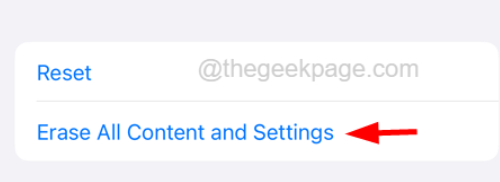
![Kako popraviti, da se iMessage ne sinhronizira z Mac [Rešeno]](/f/1c56ab27312d6922e0f109b05cc4e42d.png?width=300&height=460)